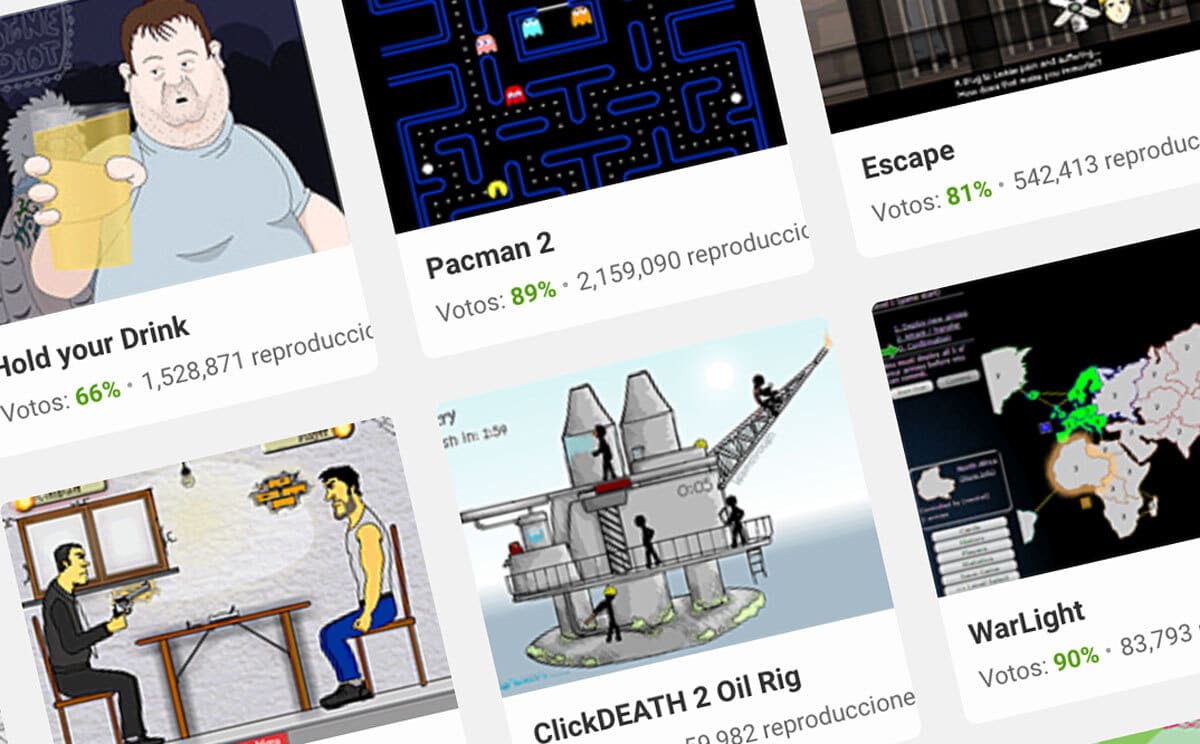
Ajan myötä Flash-sisältö katoaa Internetistä, ja pitkällä aikavälillä meiltä saatetaan puuttua monista peleistä, joista aiemmin nautimme niin paljon. Joten tässä artikkelissa kerromme sinulle kuinka tallentaa Flash-pelejä, jotta kukaan heistä ei unohtuisi, ja milloin haluat, voit palata niiden kaikkien luokse muistamaan iltapäiviä, kun kokeilet kymmeniä ja kymmeniä pelejä verkossa.
Vaikka tekniikka salama nyt sitä voidaan pitää vanhana tai vanhentuneena, emme unohda sitä. On totta, että kaikki tärkeimmät teknologia-alan yritykset eliminoivat Flashin, lähinnä ohjelmistoyritykset, jotka kehittävät Internet-selaimia, kuten Google ja sen selain, Google Chrome. Silti Flash-pelejä on edelleen olemassa, ja suosittelemme, että jos et tunne niitä, mikä on harvinaista, katsokaa niitä, koska saatat olla kiinnostunut pitämään monet niistä ennen kuin ne voidaan poistaa. On myös sanottava, että yhteenvetona flash-pelit ovat niitä, jotka toimivat itse selaimessa, verkkosivustolla, asentamatta mitään tai suorittamatta mitään tietokoneellesi.
Kuinka tallentaa Flash-pelejä
Tässä artikkelissa aiomme käyttää referenssinä selainta par excellence, Google Chromea, koska tänään se on eniten käyttäjiä, yleistää ja se auttaa enemmän ihmisiä paremmin. On totta, että vaiheet eivät ole kaukana siitä, mitä ne voisivat olla muissa selaimissa.
Aloittaakseni nyt on sanottava, että meidän on ensinnäkin tehtävä vedä Google Chrome -valikko alas ja valitse "Asetukset". Kun olet siirtynyt Asetukset-valikkoon, pääset osioon Tietosuoja ja suojaus> Verkkosivuston asetukset. Toistaiseksi kaikki on hyvin yksinkertaista, eikä flash-pelien tallennusprosessi ole lainkaan salaperäinen.
Kun olet verkkosivuston määritysosassa, joudut siirtymään Sisältö-osioon, ja sen jälkeen löydät 'Flash' -elementin, josta voit tietää saman elementin kokoonpanon nykyisen tilan. Voisimme laittaa kätemme tuleen tai lyödä vetoa pelkäämättä menettämistä, että melkein varmasti tämä kokoonpano asetetaan oletuksena nimellä ''estää verkkosivustoja suorittamasta Flashia; jotta voit muuttaa sitä, sinun on napsautettava ja siirrettävä valitsin vaihtoehtoon 'Kysy ennen '.
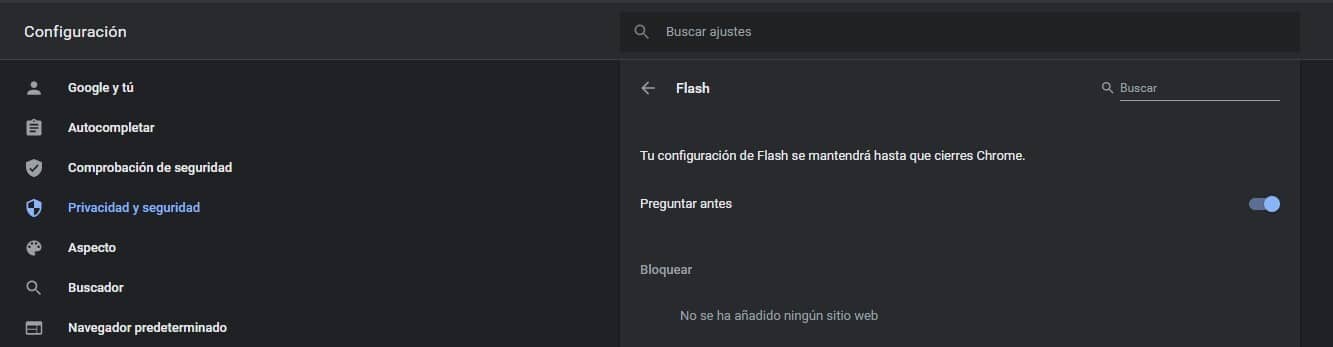
Kun olemme saavuttaneet nämä vaiheet, selain itse kysyy sinulta haluatko aktivoida Flashin joka kerta, kun syötät verkkosivulle, jolla on tällaista sisältöä ja täytyy juosta. Tällä tavalla voimme tietää, että olemme enemmän kuin valmiita pelaamaan ja lataamaan Flash-pelejä.
Seuraava asia, mitä sinun on tehtävä, on käyttää verkkosivustoa, joka sisältää suosikkisi Flash-videopelin. Artikkelin havainnollistamiseksi ja jatkamiseksi aiomme käyttää nimenomaan Crimson Roomia, esimerkiksi jos et tiedä sitä, se on yksi ensimmäisistä virtuaalisista 'escape room' -peleistä (monet meistä jo pakenivat huone tietämättä, että se oli todella pakohuone, aika, jolloin ne eivät olleet vielä muodikkaita).
Kyllä, edellisessä vaiheessa saavutimme yrittää estää Google Chromea estämästä peliä ohjaavaa Flash-laajennusta, mutta voi käydä niin Et ole vielä onnistunut lataamaan tullessasi kyseiseen verkko- ja videopeliin. Tämän saavuttamiseksi sinun on napsautettava lukkosymbolia, joka näkyy kullakin verkkosivulla monien URL-osoitteiden vasemmalla puolella, kun olet siirtynyt kyseiselle verkkosivulle. Siellä voit ottaa Adoble Flash Playerin käyttöön kyseiselle verkkotunnukselle, kuten seuraavassa kuvassa havainnollistetaan, jotta sinulla ei ole menetyksiä.
Kun olet onnistunut ottamaan selaimen käyttöön noudattamalla näitä vaiheita, sinua pyydetään lataamaan verkko uudelleen. Voit tehdä tämän napsauttamalla lukituksen vieressä olevaa latauspainiketta tai yksinkertaisesti painamalla F5-näppäintä niin kauan kuin olet vastaavan välilehden sisällä.
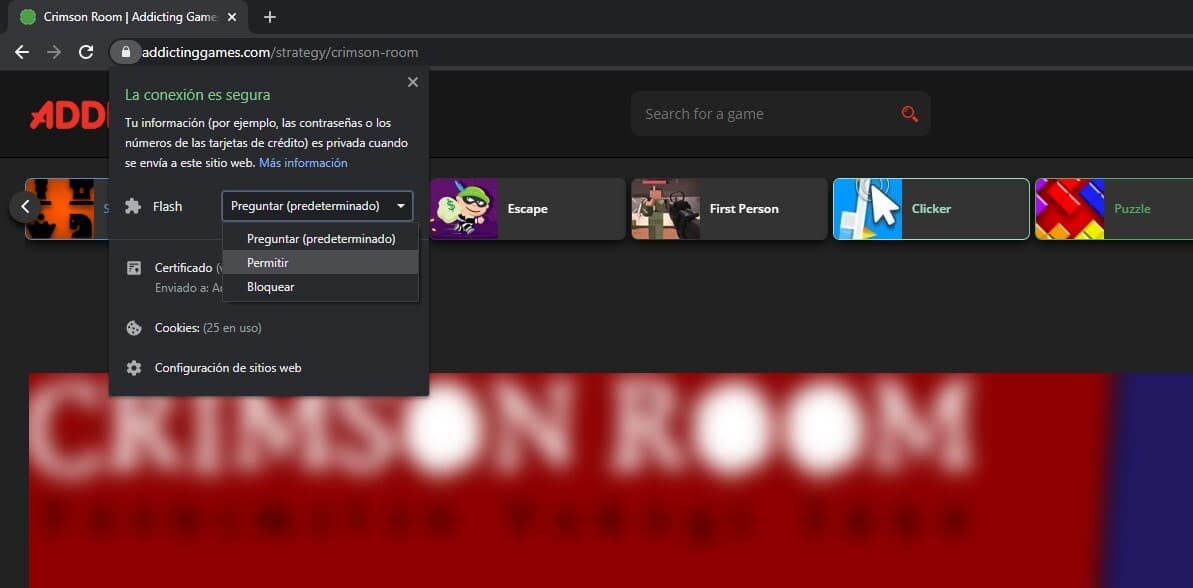
Ensimmäinen asia on ladata Flash-peli
Ja tässä vaiheessa olemme lähestymässä artikkelin tai opetusohjelman loppua tietääkseen kuinka tallentaa flash-pelejä ja nauttia niistä pelkäämättä niiden katoamista. Kun olet suorittanut kaikki edelliset vaiheet, ei mitään monimutkaista, voit tehdä tämän seuraavan vaiheen: napsauta hiiren oikealla painikkeella avaamaasi verkkosivua ja valitse sen jälkeen sivun virtavaihtoehto «Näytä lähdekoodi».
Kun olet tarkastellut sen verkkosivun lähdekoodia, jossa olet, voit käyttää seuraavaa hakua helpottamaan näppäinyhdistelmää Control + F (tai Cmd + F, Macissa) löytääksesi tekstimerkkijonon tai lauseen, jossa se esiintyy ".Swf", tämä, jos et vieläkään tiedä, on Flash-laajennuksen laajennus.
Jos olet onnekas eikä mikään ole monimutkaista, haku näyttää sinulle linkin, joka on merkitty sinisellä. Siinä tapauksessa sinun tarvitsee vain napsauttaa hiiren oikealla painikkeella samaa sinistä linkkiä ja sen jälkeen valitset vaihtoehdon 'Tallenna nimellä'.
Monissa muissa tilanteissa voi tapahtua, että löydät samalta sivulta erilaisia tiedostoja SWF-laajennuksella, joten lähdekoodissa näet eri rivit korostettuna sinisellä. Sitten, sinun on tarkistettava missä on haluamasi pelin nimi, koska se on linkki, johon edellinen tallennusvaihe suoritetaan.
Valitettavasti voi olla toinen hieman monimutkaisempi tilanne, mutta mitään ei voida ratkaista. Se voi tapahtua niin tiedostopolku ei ole täydellinen; mitä tarkoitamme tällä, älä aloita "Https: // verkkotunnus .com /". Siinä tapauksessa meidän on vain lisättävä kyseinen osa koodiin lisättyyn suhteelliseen polkuun. Niille, jotka eivät ole kovin kiinnostuneita lähdekoodin käsittelystä tai pitävät sitä outona, jätämme kuvan helpottaaksemme tätä vaihetta:
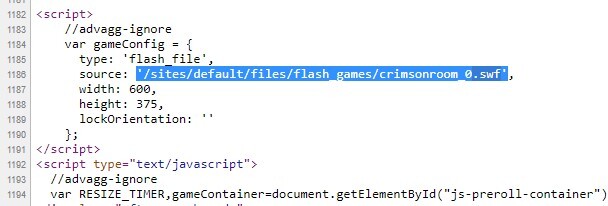
Kun olet löytänyt tämän, joudut syöttämään, kuten aiemmin sanoimme, URL-osoitteen Google Chromen hakukenttään, minkä jälkeen näyttöön tulee varoitusviesti, joka sijaitsee suoraan latauspalkissa, sinun on vain sallittava, että viesti alkaa latauksella ladata Flash SWF -tiedosto.
Saattaa käydä niin, että joissakin tapauksissa verkkosivustojen omistajat ovat löytäneet tavan piilottaa polku Flash SWF -tiedostoon kokonaan. Jos näin tapahtuu sinulle, sinun on annettava sen verkkosivun URL-osoite, johon Flash-videopeli on lisätty, seuraavaan online-työkaluun (muuten ilmainen ja täysin turvallinen), File2HD.com; ja kun olet tehnyt tämän vaiheen, sinun on vain jatkettava uudelleen löytääksesi SWF-tiedosto lähdekoodista löytääkseen ladattavan Flash-videopelin.
Käynnistä Flash-videopeli
Tässä vaiheessa meillä on melkein kaikki asiat pystyäksemme luomaan tuon kirjaston parhaista flash-peleistä tai niistä, joita olet pelannut eniten nuoruudessasi. Tällä hetkellä sinulla on jo SWF-tiedostoeli flash-videopeli, ladattu ja tallennettu turvallisesti tietokoneen kiintolevylle. Mutta mitä helvettiä meillä on hänen kanssaan? saatat ihmetellä jo. Tarvitset ohjelman, joka pystyy suorittamaan SWF-tiedostoja jotta voit pelata Flash-videopeliä tietokoneellasi. On olemassa muutamia multimediasoittimia, kuten Windows Media Player (jo myyttinen) tai Pot Player (jotain vähemmän tunnettua), jotka pystyvät ajamaan videopeliä PC: llä laadukkaasti. Mitä tapahtuu? mitä jotkut toiminnot, kuten itse näppäimistön syöttö, voivat aiheuttaa ongelmia monissa peleissä.
Siksi haluamme suositella parasta mahdollista vaihtoehtoa: asenna virallinen Adobe-ohjelma, Adobe Flash Player (Vaikka on todennäköisintä, että voit asentaa sen jo tietokoneellesi etkä tiedä sitä). Jos sinulla ei ole sitä asennettuna, sinun on vain ladattava versio 'Flash Player -projektorin sisällön virheenkorjaus', joka on saatavana eri käyttöjärjestelmille, kuten Windows, Linux ja Mac, eri versioina, päivän lopussa se on virallinen täydennysosa, joka on viettänyt monta vuotta kanssamme.
Kun olet asentanut Flash Player Projector Content Debugger -version sen avulla voit suorittaa Flash-videopelin tietokoneellasi ilman mitään ongelmia ja pelaa sitä samalla tavalla kuin aikaisemmin teit kaikilla vierailemillasi Flash-videopelien verkkosivustoilla.
Onko tästä oppaasta Flash-pelien tallentamisesta ollut hyötyä sinulle? Oletko löytänyt paremman askeleen koko artikkelista? Luimme sinut kommenteissa!
